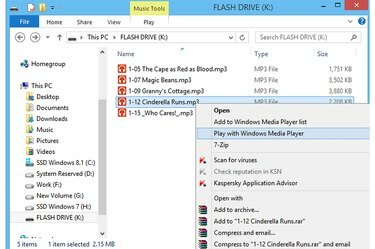
File MP3 di esempio su un'unità Flash.
Credito immagine: Immagine per gentile concessione di Microsoft
Trasferisci la tua musica su un'unità flash USB e porta con te le tue canzoni preferite ovunque tu vada. È possibile trasferire dozzine di brani, anche centinaia, se si dispone di un'unità flash di grandi dimensioni, sull'unità in pochi minuti e utilizzare Windows Media Player 12 su qualsiasi PC per riprodurre i file. Tuttavia, le playlist create utilizzando i media su un'unità flash non verranno riprodotte correttamente se l'unità non è collegata al computer.
Utilizzo di Esplora file
Passo 1
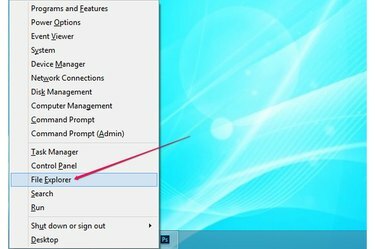
Il menu Power User in Windows 8.1.
Credito immagine: Immagine per gentile concessione di Microsoft
premere Windows-X per espandere il menu Power User in Windows 8.1 e selezionare Esplora file per aprire l'utilità. In Windows 7, espandere il Inizio menu e fare clic su Computer per avviare Esplora risorse.
Video del giorno
Passo 2
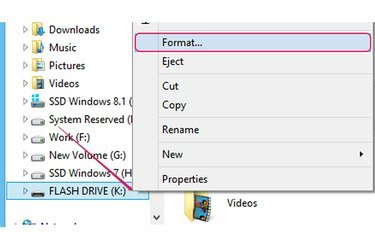
Selezionando l'opzione Formato dal menu contestuale.
Credito immagine: Immagine per gentile concessione di Microsoft
Collega l'unità flash USB a una porta USB libera del computer. Quando possibile, evitare di utilizzare hub USB e collegare l'unità a una porta sul PC stesso.
Formattare l'unità flash se si desidera cancellare tutto su di essa o modificare il file system. La formattazione dell'unità non è obbligatoria. Fare clic con il pulsante destro del mouse sull'unità nel riquadro di sinistra e selezionare Formato dal menu contestuale.
Passaggio 3
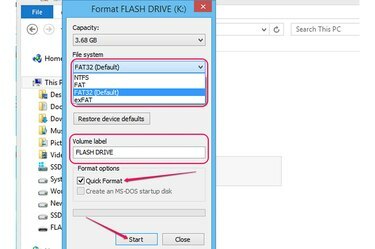
Le opzioni nella finestra di dialogo Formatta unità.
Credito immagine: Immagine per gentile concessione di Microsoft
Seleziona un file system da File System casella a discesa. FAT32 è compatibile con la maggior parte dei sistemi operativi e dei lettori multimediali ed è consigliato per l'archiviazione di file relativamente piccoli, come i file audio, su unità di dimensioni inferiori a 32 GB.
Modificare il nome dell'unità flash, se necessario, da Etichetta di volume campo. Controlla il Formattazione veloce casella se non si desidera controllare l'unità per settori danneggiati durante il processo di formattazione. La disattivazione dell'opzione Formattazione rapida aumenta notevolmente la durata del processo di formattazione. Clic Inizio per formattare l'unità.
Passaggio 4
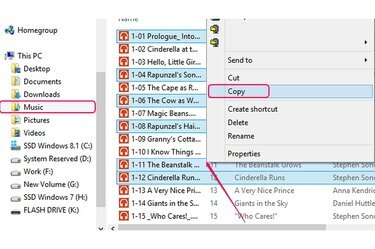
Selezione di file audio e copia negli appunti.
Credito immagine: Immagine per gentile concessione di Microsoft
Apri la cartella che contiene i file audio e seleziona gli elementi che desideri trasferire sull'unità flash. Per selezionare tutto nella cartella, premere Ctrl-A. Seleziona diversi elementi tenendo premuto Ctrl e facendo clic su ciascun file. Fare clic con il pulsante destro del mouse su uno dei file selezionati e fare clic su "Copia" per copiarli tutti negli appunti.
Passaggio 5
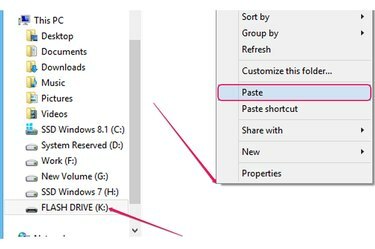
Trasferimento della musica dagli appunti all'unità flash.
Credito immagine: Immagine per gentile concessione di Microsoft
Seleziona l'unità flash USB, fai clic con il pulsante destro del mouse su un punto vuoto all'interno del riquadro di destra e seleziona Impasto dal menu contestuale per trasferire i file audio dagli appunti all'unità.
Passo 1
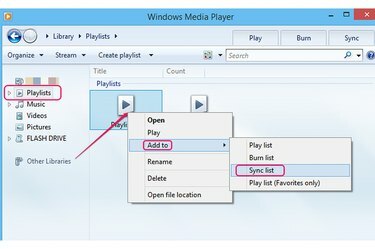
Aggiunta di una playlist di esempio all'elenco di sincronizzazione in Media Player.
Credito immagine: Immagine per gentile concessione di Microsoft
Avvia Windows Media Player, seleziona Playlist dal riquadro di sinistra per visualizzare le playlist, fare clic con il pulsante destro del mouse sulla playlist che si desidera trasferire sull'unità flash, selezionare Aggiungere a e clicca Sincronizza elenco. Le tracce audio vengono aggiunte all'elenco di sincronizzazione.
Passo 2
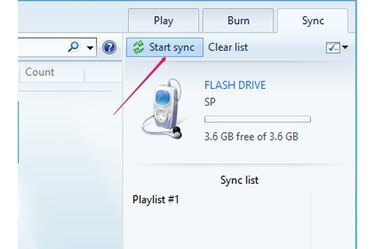
Il pulsante Avvia sincronizzazione.
Credito immagine: Immagine per gentile concessione di Microsoft
Clicca il Avvia sincronizzazione nella scheda Sincronizza per trasferire la playlist sull'unità flash USB. Tutte le tracce audio vengono copiate nell'unità -- una nuova cartella denominata Musica viene creato automaticamente.
Passaggio 3
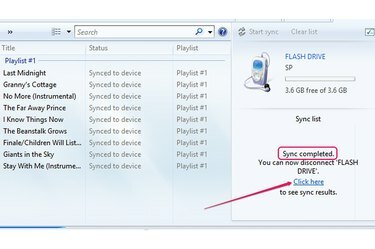
Il collegamento Clicca qui.
Credito immagine: Immagine per gentile concessione di Microsoft
Clicca il Clicca qui collegamento al termine del trasferimento per visualizzare le tracce audio sull'unità flash. Il Sincronizzazione completata messaggio indica un trasferimento riuscito.
Prima di scollegare l'unità flash USB dal computer, fare clic con il pulsante destro del mouse sull'icona USB nella barra delle applicazioni e selezionare Espelli unità flash dal menu contestuale. Quindi rimuovere l'unità dal computer.
Consiglio
Sincronizzando la playlist di Windows Media Player con l'unità flash USB, eviti il fastidio di copiare manualmente dozzine di file da molte cartelle diverse e incollarli sull'unità.
Per trasferire file audio su un altro computer, collegare l'unità flash USB a una porta USB, copiare i file nel negli appunti premendo "Ctrl-C" e quindi incollare i file in una cartella sul disco rigido del computer premendo "Ctrl-V."
Avvertimento
Se si rimuove l'unità flash mentre è in corso il trasferimento, alcune tracce audio potrebbero essere danneggiate.



